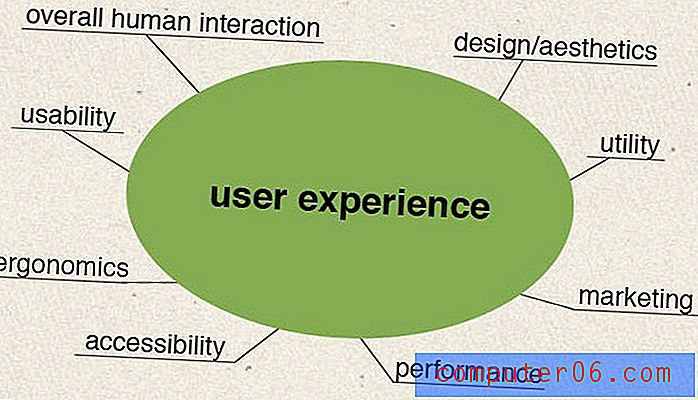Norton 360 백그라운드 검색을 일시적으로 해제하는 방법
컴퓨터에 기능이 완비 된 모든 기능을 갖춘 바이러스 백신 프로그램을 설치하는 데있어 가장 좋은 점 중 하나는 프로그램이 위협으로부터 사용자를 보호하기 위해 노력하고 있다는 사실을 염두에 두는 것입니다. 이러한 위협 중 일부는 시스템에서 수동으로 검사를 실행할 때 발견되지만, 대부분의 위협은 Norton 360의 적극적인 보호 및 잦은 백그라운드 검색에 의해 발견됩니다. 그러나 시스템에서 실행중인 백그라운드 검사는 시스템 리소스를 많이 차지할 수 있으며 Norton은 백그라운드 검사를 시작하거나 컴퓨터의 변경 사항을 감지하면 화면 오른쪽 하단에 팝업 알림 창을 표시합니다. 다행히 자동 모드라는 Norton 360 기능을 켜서 Norton 360 백그라운드 검색 을 일시적으로 비활성화하고 지정한 시간 동안 팝업 창을 표시 하지 않을 수 있습니다.
Norton 360 자동 모드를 설정하는 방법
수동 보호는 컴퓨터에 Norton 360과 같은 프로그램을 먼저 설치해야하는 주된 이유 중 하나이기 때문에 누군가 컴퓨터에서 백그라운드 활동 및 알림을 해제하려는 이유를 물을 수 있습니다. 불행히도, 방해받지 않으려 고하거나 거의 모든 시스템 리소스가 필요한 컴퓨터에서 무언가를하고 있다면 Norton 360의 정상적인 작동이 방해를받을 수 있습니다. 예를 들어 컴퓨터에서 영화를 보거나 게임을하는 경우 많은 시스템 리소스가 필요한 그래픽 중심의 응용 프로그램입니다. 또한 Norton 360에 검색 창이 시작되었음을 알리는 팝업 창이 표시되면 엔터테인먼트에 몰입 할 수 있습니다.
자동 모드를 활성화하고 구성하는 프로세스는 실제로 Norton 360 프로그램 인터페이스를 시작하지 않고도 수행 할 수 있습니다.
시작하려면 화면 오른쪽 하단의 시스템 트레이에서 Norton 360 아이콘을 마우스 오른쪽 버튼으로 클릭 한 다음 자동 모드 켜기 를 클릭하십시오.
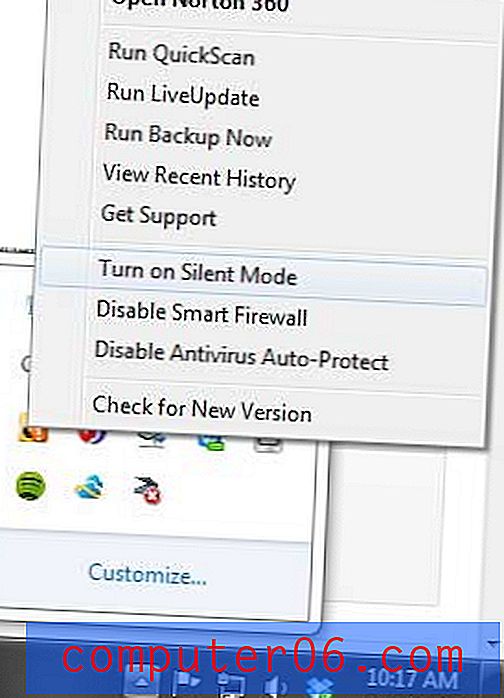
기간 선택 아래의 드롭 다운 메뉴를 클릭 한 다음 백그라운드 활동을 일시적으로 비활성화하고 팝업 창을 표시하지 않을 시간을 클릭하십시오. 시간을 선택했으면 확인 버튼을 클릭하십시오.
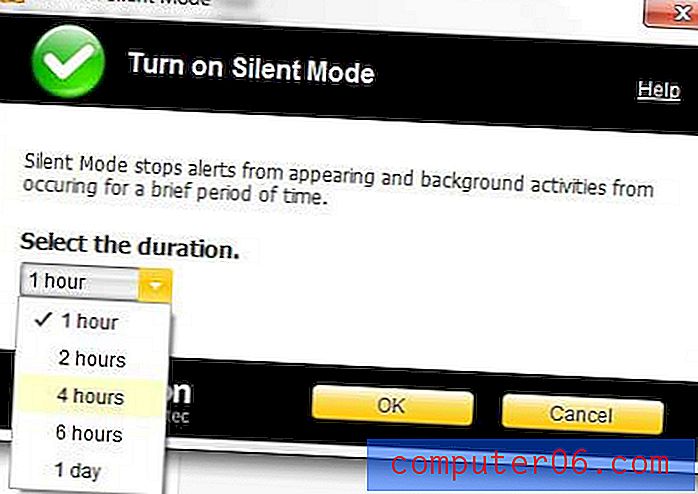
지정한 시간 전에 자동 모드를 수동으로 다시 사용하기로 결정한 경우 시스템 트레이에서 Norton 360 아이콘을 다시 마우스 오른쪽 단추로 클릭 한 다음 자동 모드 끄기 옵션을 클릭하십시오.